
Subscriure’s a àlbums compartits a l’app Fotos del Mac
Si fas servir l’iCloud, els altres usuaris de l’iCloud et poden convidar a subscriure’t als seus àlbums compartits. Un cop t’hi hagis subscrit, podràs veure, comentar i descarregar ítems de l’àlbum compartit, i fins i tot hi podràs publicar fotos i clips de vídeo nous (si el propietari de l’àlbum ho permet). Pots anul·lar la subscripció a un àlbum de fotos compartit en qualsevol moment.
Subscriure’s a un àlbum compartit
Quan acceptes una invitació per correu electrònic a un àlbum compartit, aquest àlbum nou apareix sota “Àlbums compartits” a la barra lateral de l’app Fotos.
Al correu electrònic d’invitació, fes clic a Subscriure’s i, després, fes clic a Accedir.
Anul·lar la subscripció a un àlbum compartit
Per anul·lar la subscripció a un àlbum compartit, l’has d’eliminar.
AVÍS: Quan anul·les la subscripció a un àlbum compartit, immediatament deixes de tenir accés a les fotos i els clips de vídeo que conté l’àlbum compartit amb tots els teus dispositius.
A l’app Fotos
 del Mac, selecciona l’àlbum compartit al qual vols deixar d’estar subscrit sota “Àlbums compartits”, a la barra lateral.
del Mac, selecciona l’àlbum compartit al qual vols deixar d’estar subscrit sota “Àlbums compartits”, a la barra lateral.prem Ordre + Eliminar.
Comentar o marcar amb un “M’agrada” una foto d’un àlbum compartit
A l’app Fotos
 del Mac, fes clic a un àlbum compartit a la secció “Àlbums compartits” de la barra lateral.
del Mac, fes clic a un àlbum compartit a la secció “Àlbums compartits” de la barra lateral.Fes doble clic a una foto i, després, fes clic a
 a la part inferior esquerra de la foto.
a la part inferior esquerra de la foto.Al tauler que apareix, fes una de les accions següents:
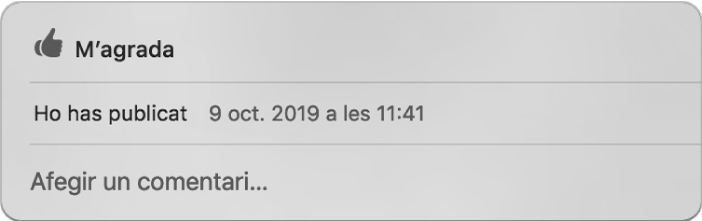
Per marcar una foto o vídeo amb un “M’agrada”: fes clic a “M’agrada”.
Per afegir un comentari a una foto o vídeo: fes clic a “Afegir un comentari” i escriu el comentari.
Fes clic a Enviar.
Quan marques un ítem amb un “M’agrada” o hi fas un comentari, s’envia una notificació al creador de l’àlbum de fotos i a tots els subscriptors. Per eliminar un comentari que has afegit a un ítem, col·loca el punter sobre el comentari i fes clic al botó Eliminar.
Desar ítems dels àlbums compartits a la fototeca de Fotos
Pots importar ítems d’un àlbum compartit a la teva fototeca de Fotos per editar-los, compartir-los un cop actualitzats i afegir-los als teus àlbums i projectes.
A l’app Fotos
 del Mac, fes clic a un àlbum compartit a la secció “Àlbums compartits” de la barra lateral.
del Mac, fes clic a un àlbum compartit a la secció “Àlbums compartits” de la barra lateral.Selecciona les fotos o els clips de vídeo que vulguis desar i, a continuació, fes clic a un ítem seleccionat amb la tecla Control premuda i selecciona Importar.
Els ítems importats apareixen a l’àlbum Importat.
Fes clic a l’àlbum Importat per obrir‑lo.
Selecciona els ítems importats. A continuació, fes clic en un ítem seleccionat amb la tecla Control premuda, selecciona “Afegir a” i tria l’àlbum o el projecte al qual vols afegir els ítems.